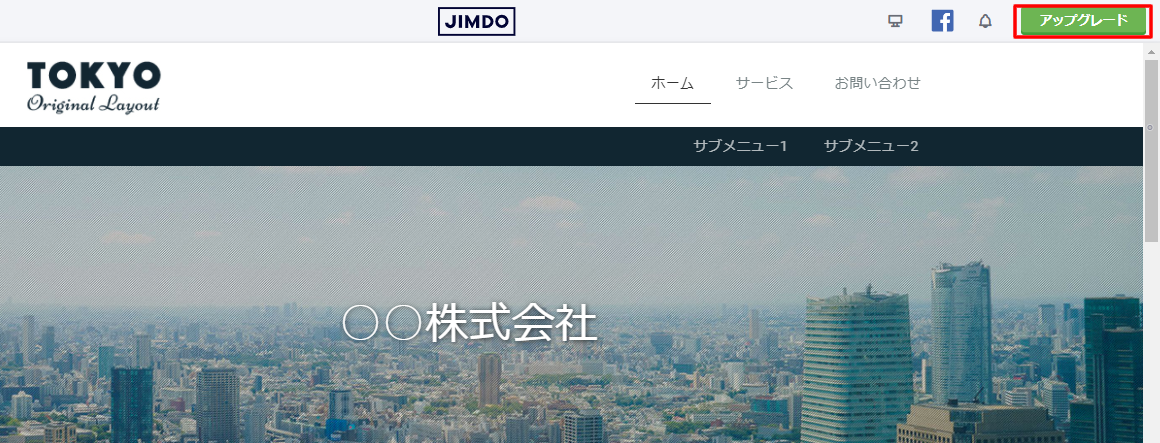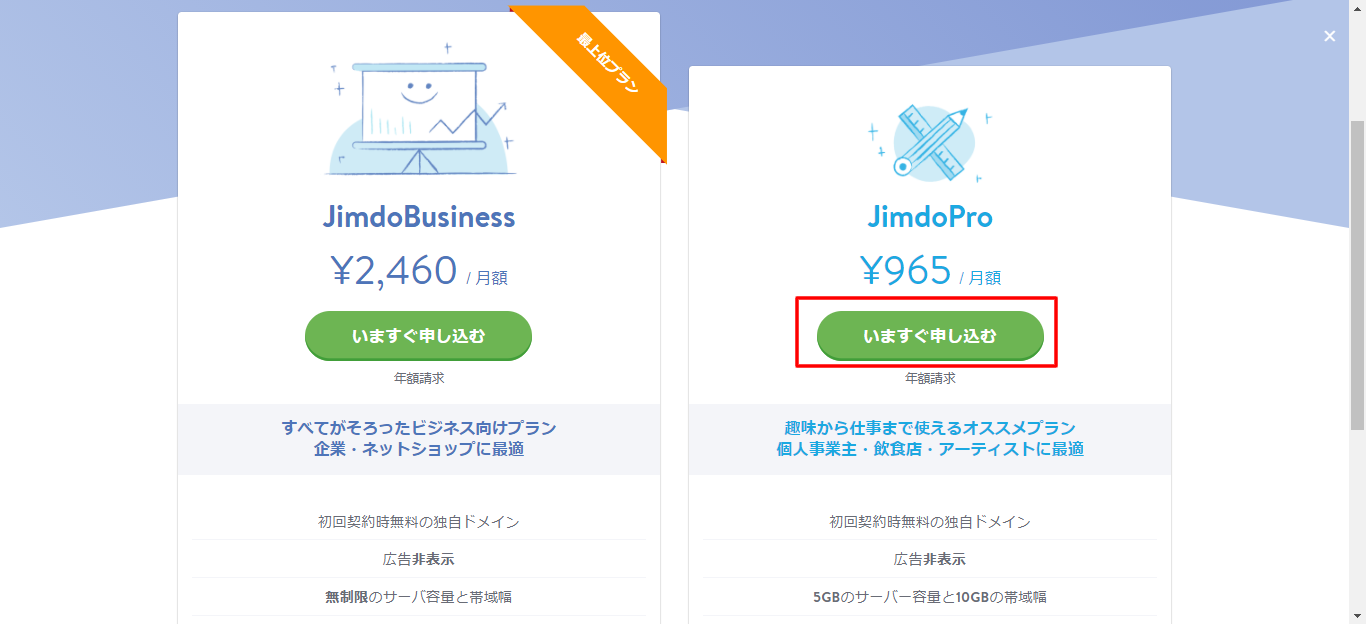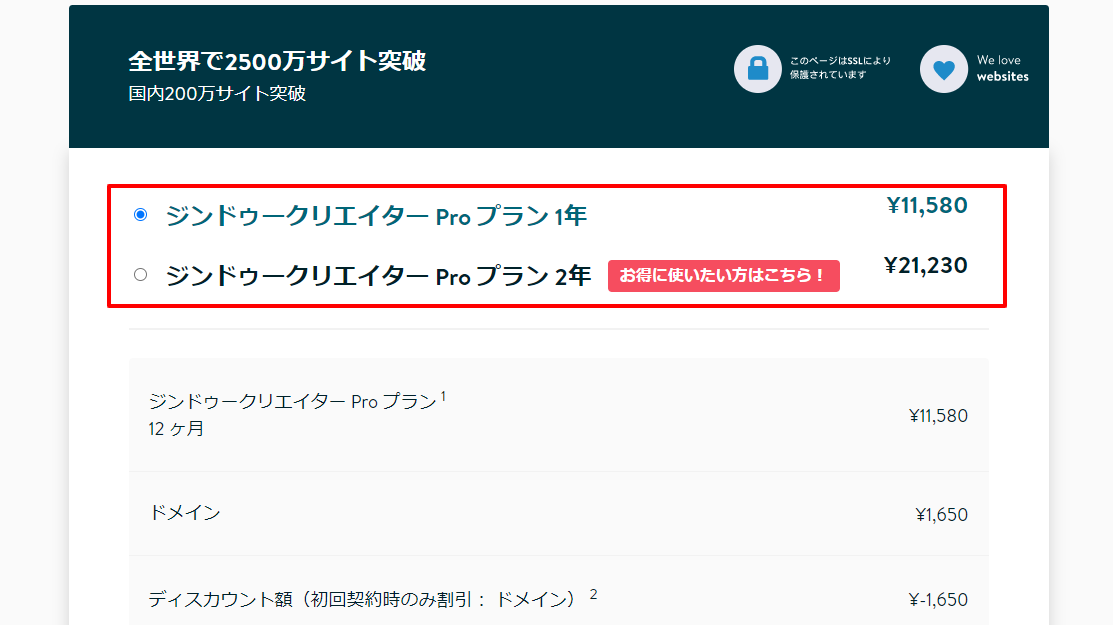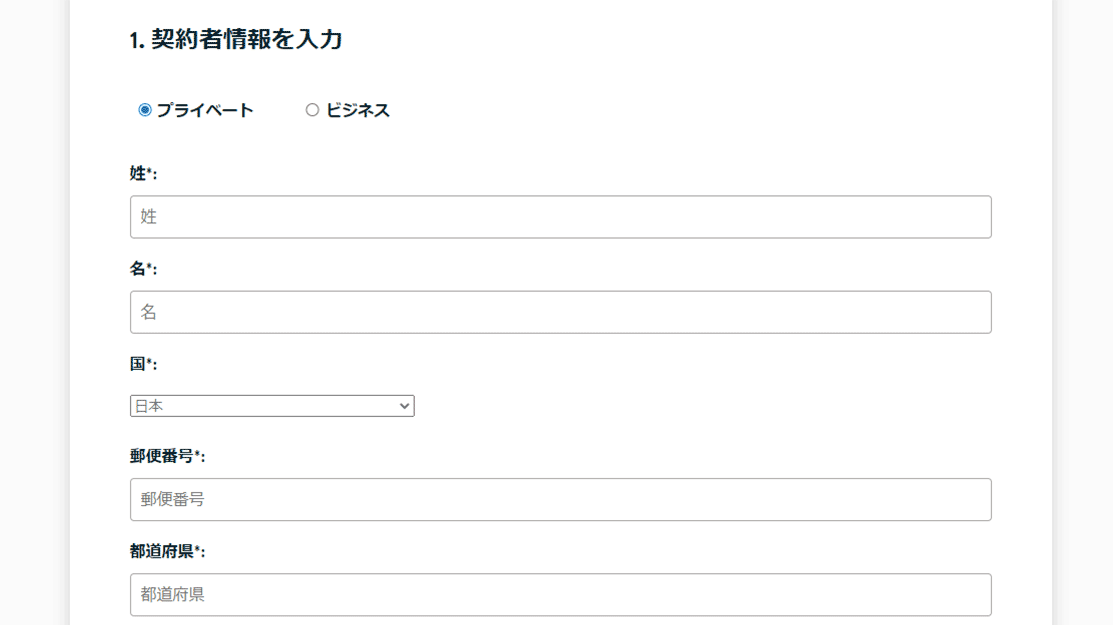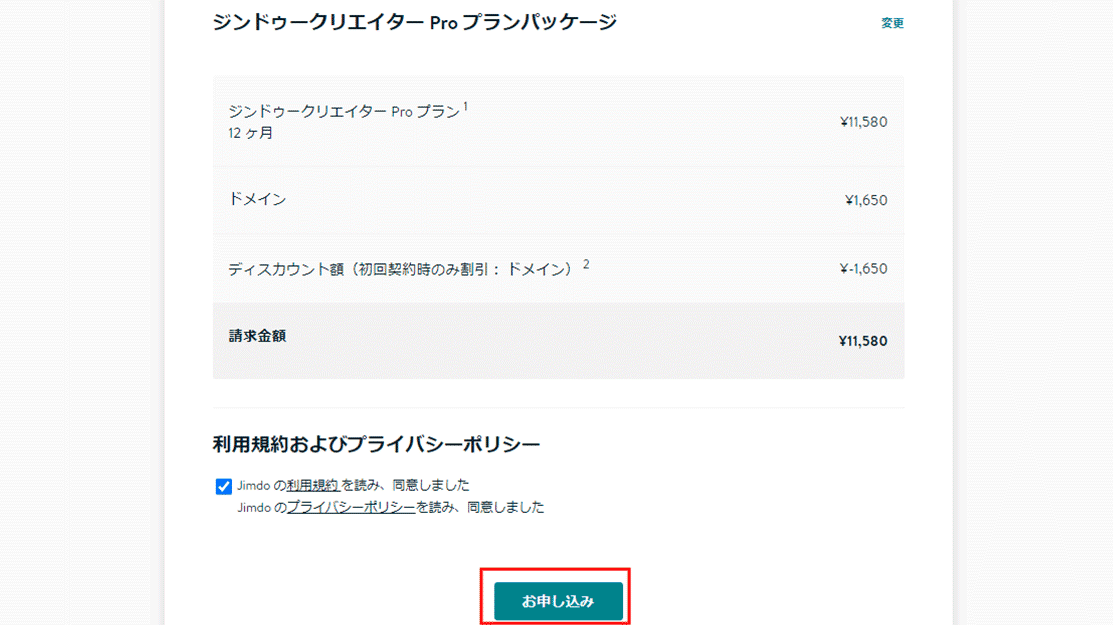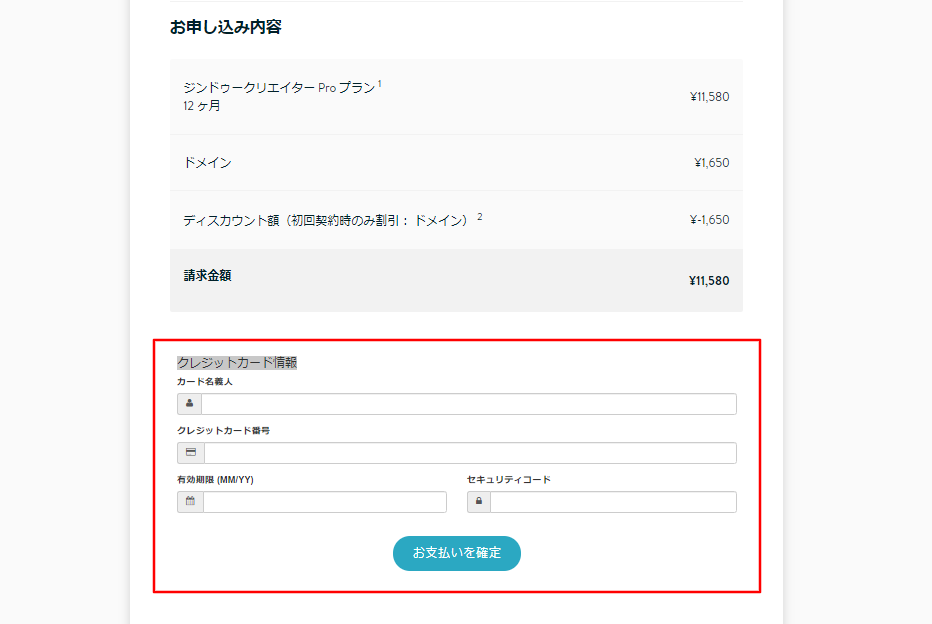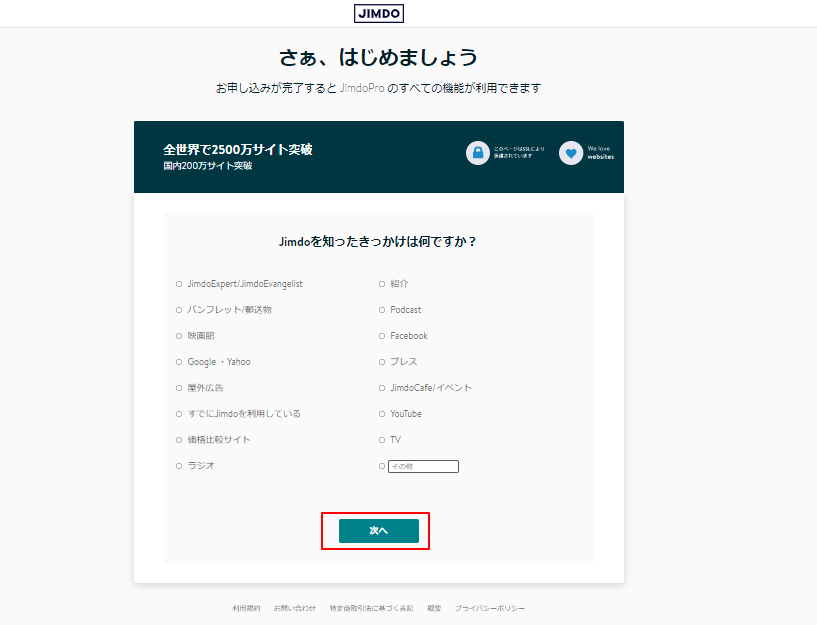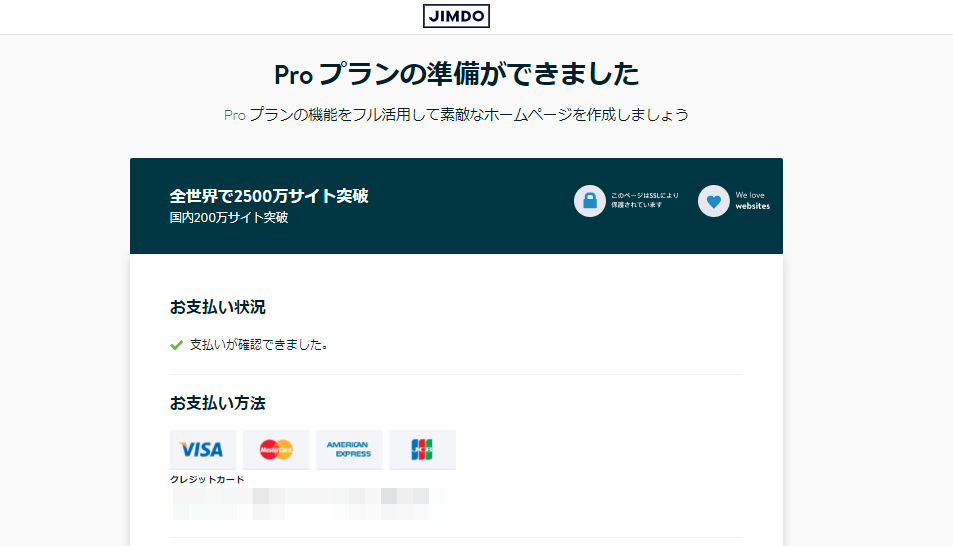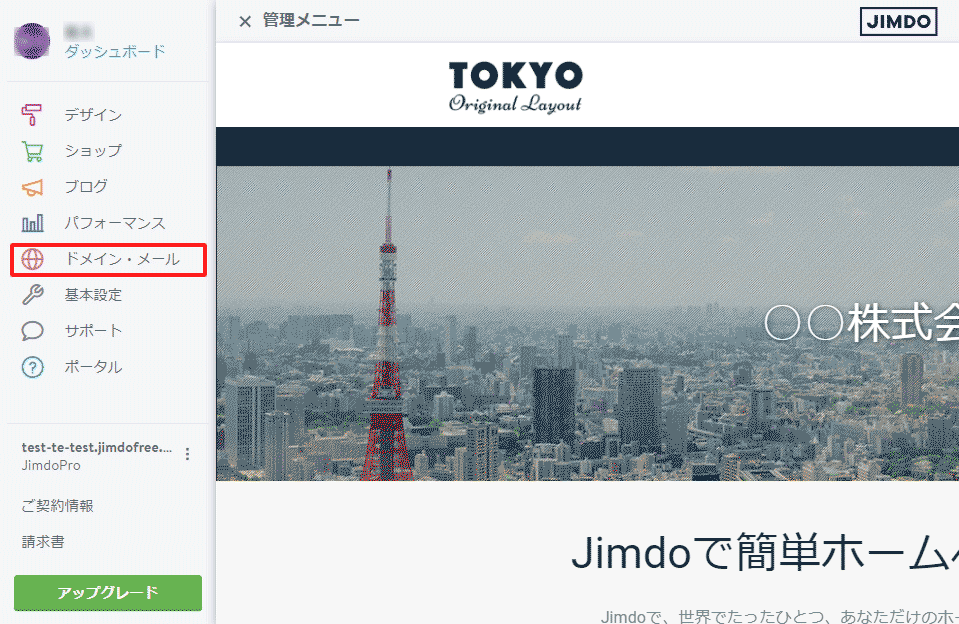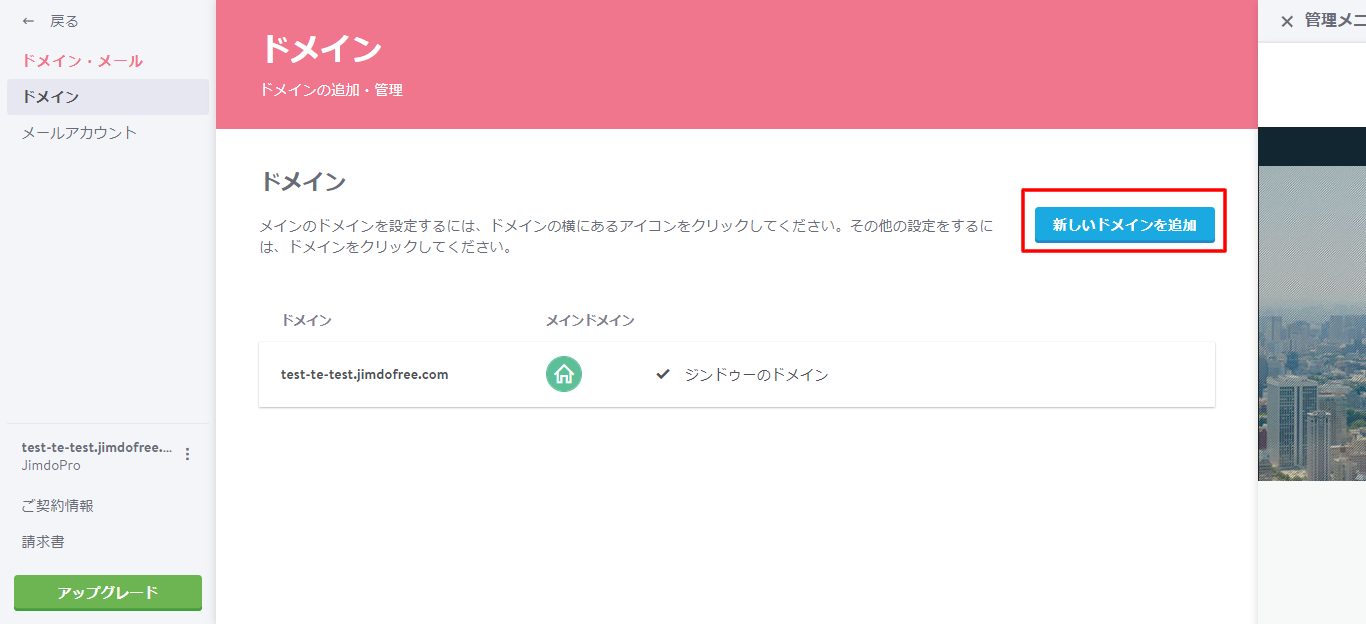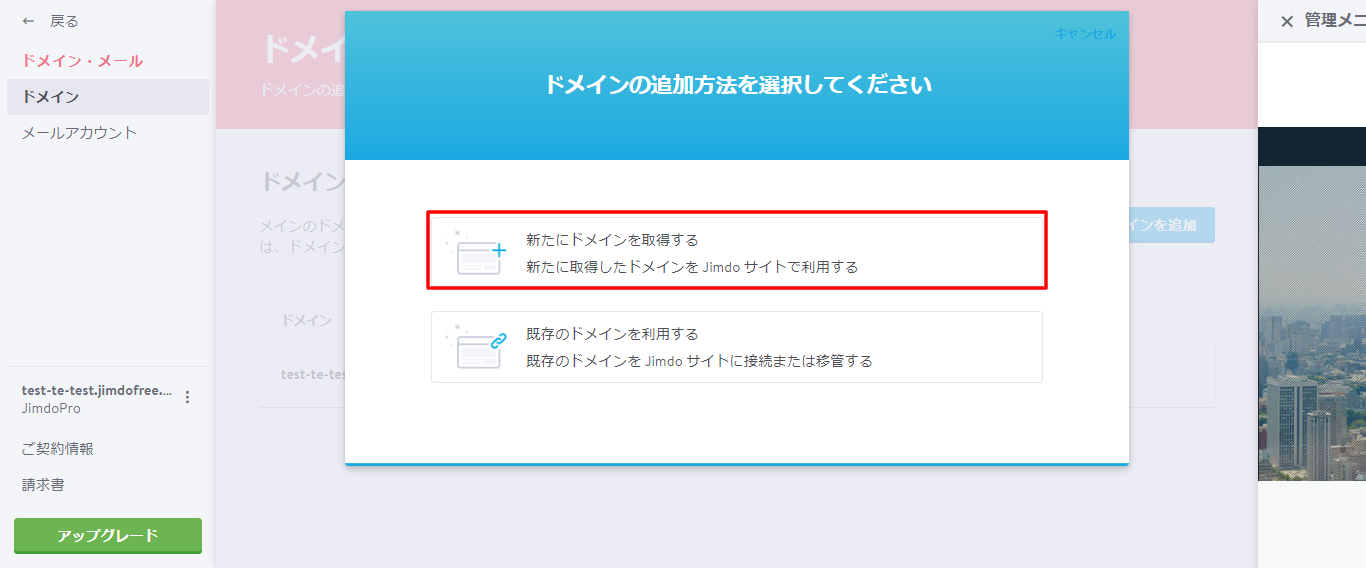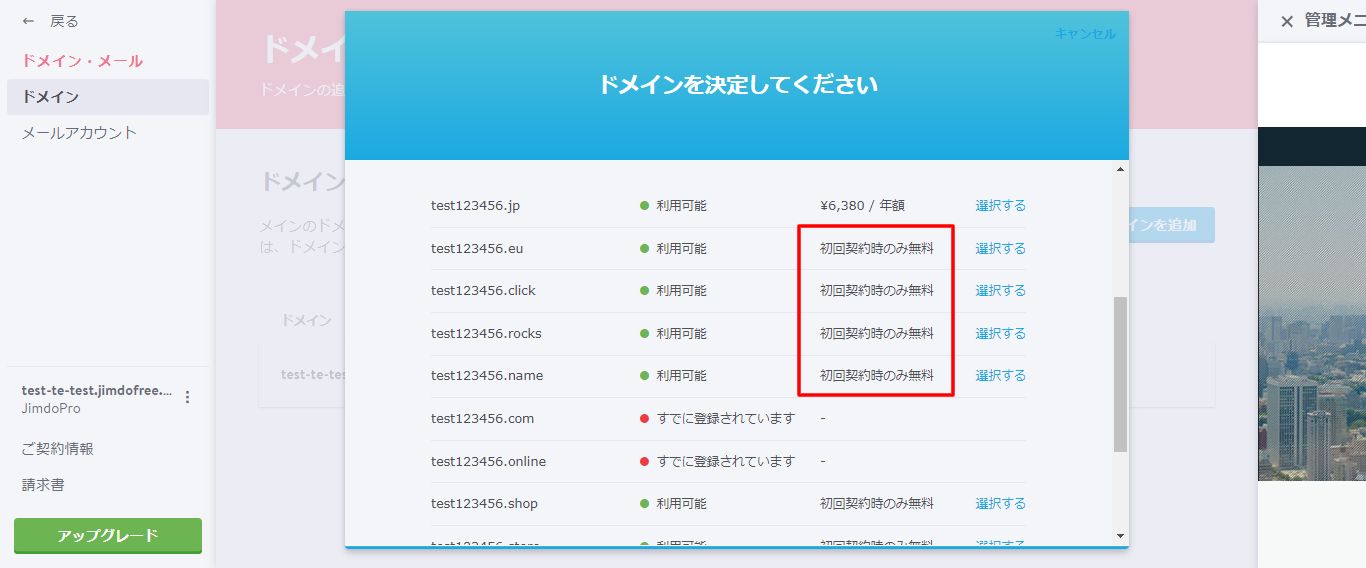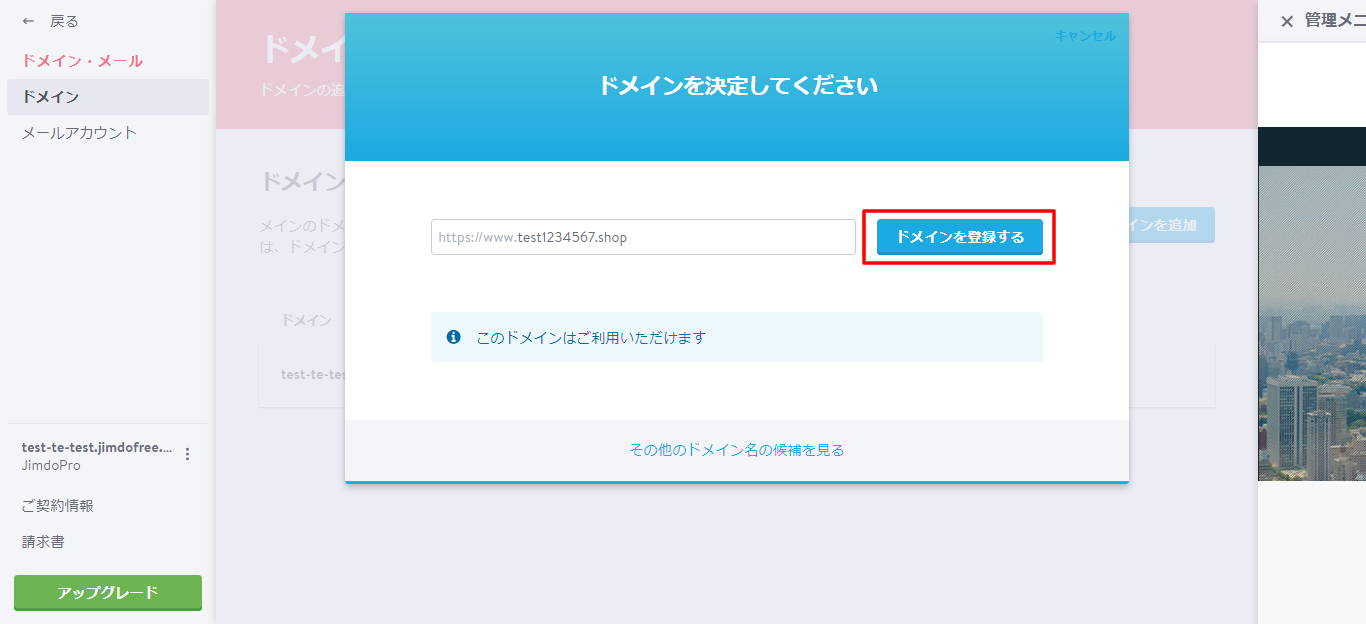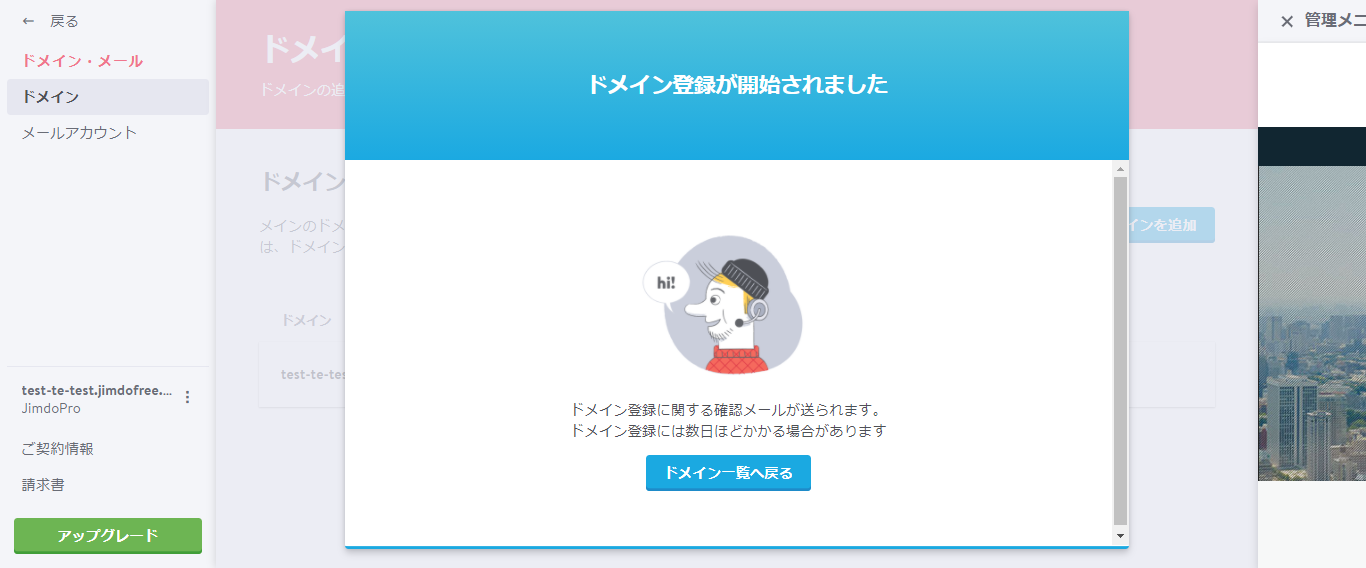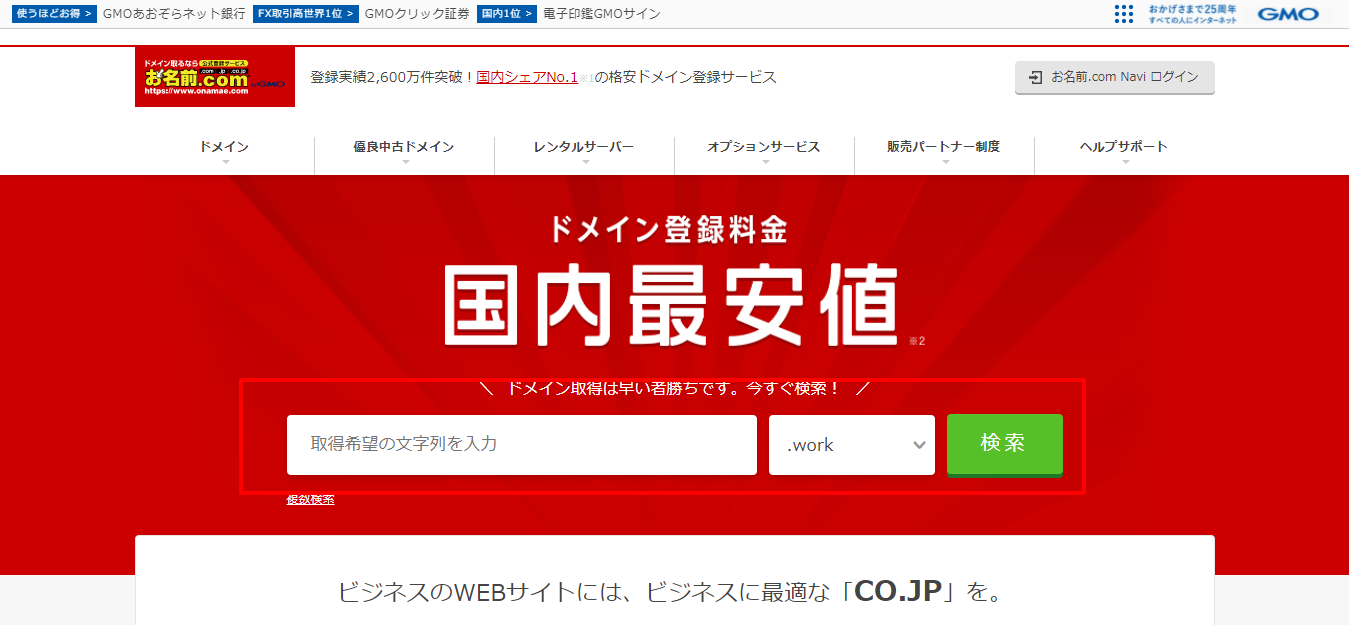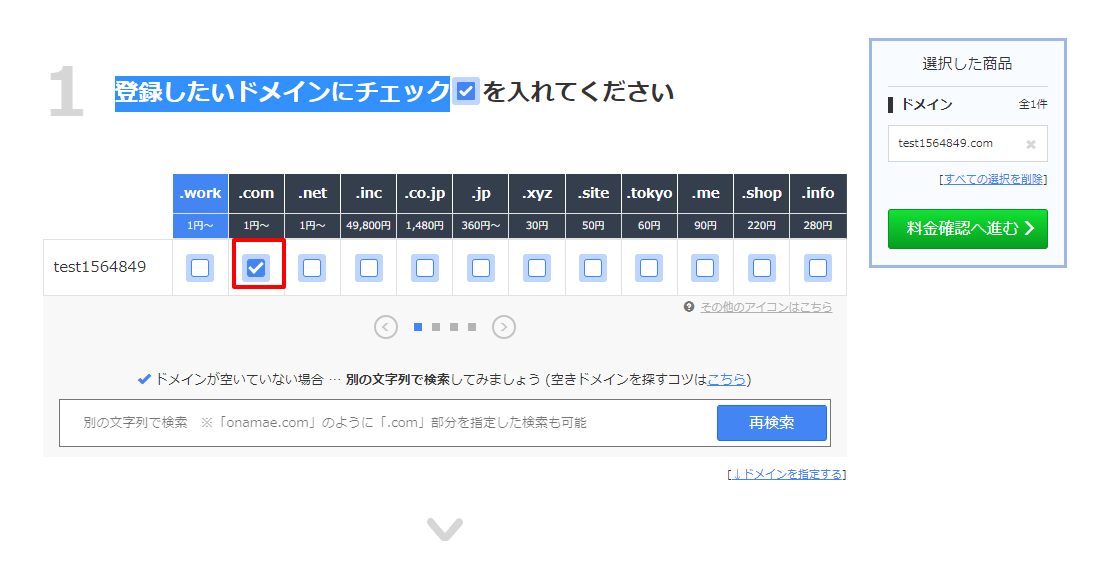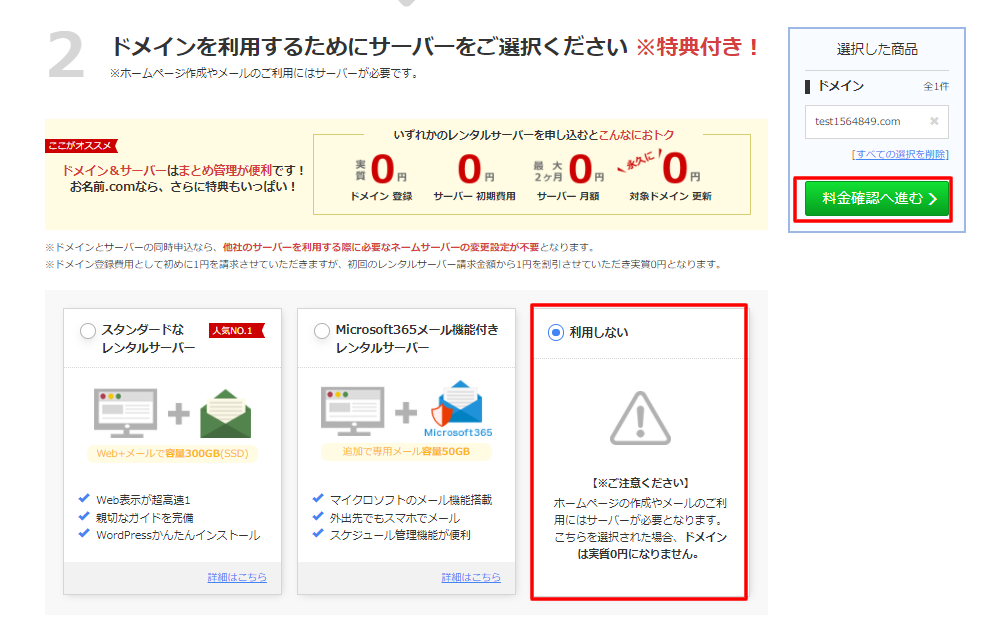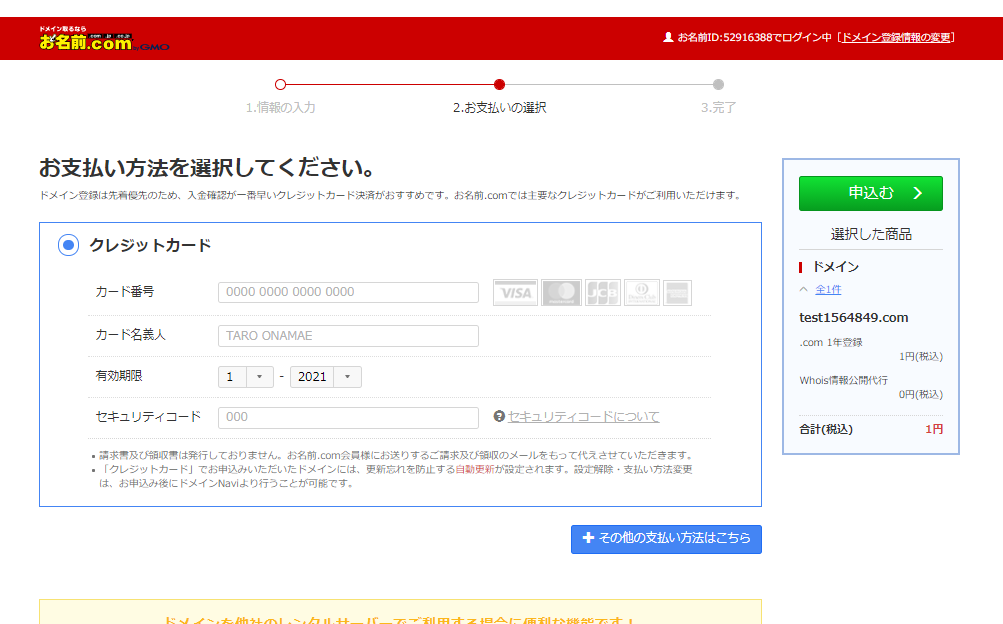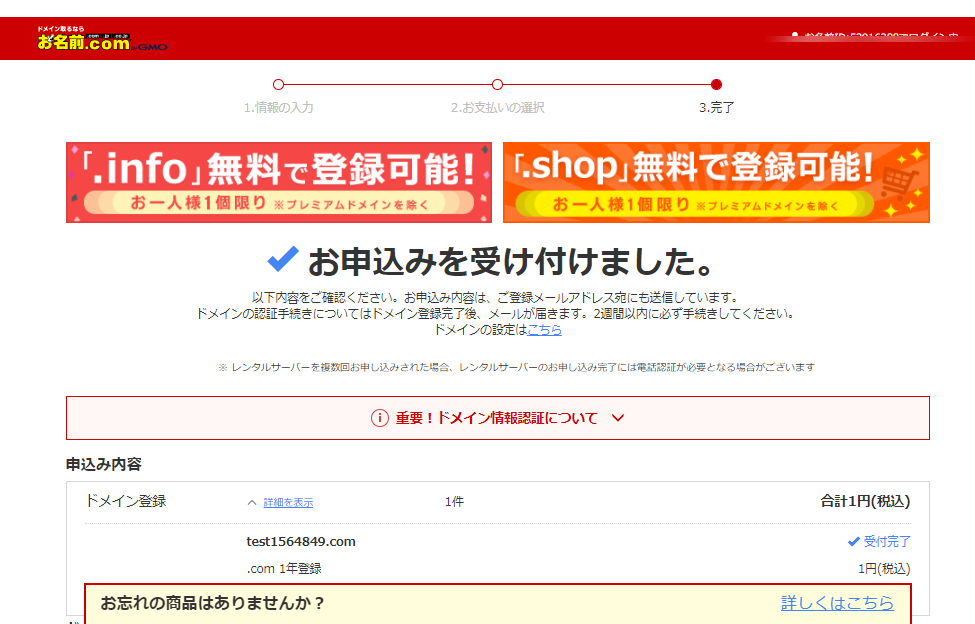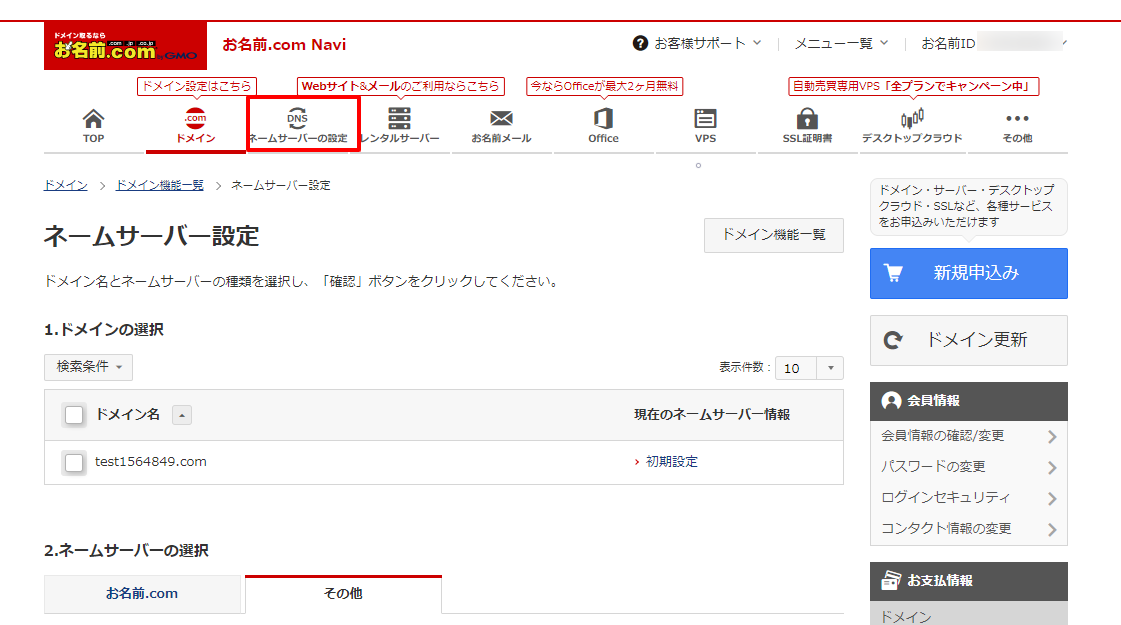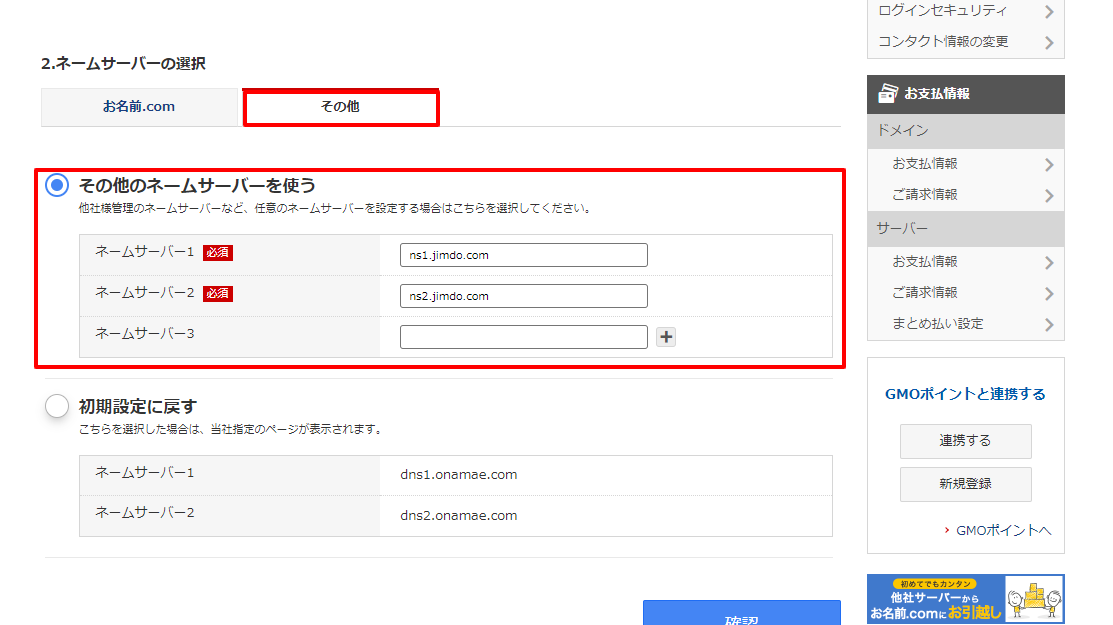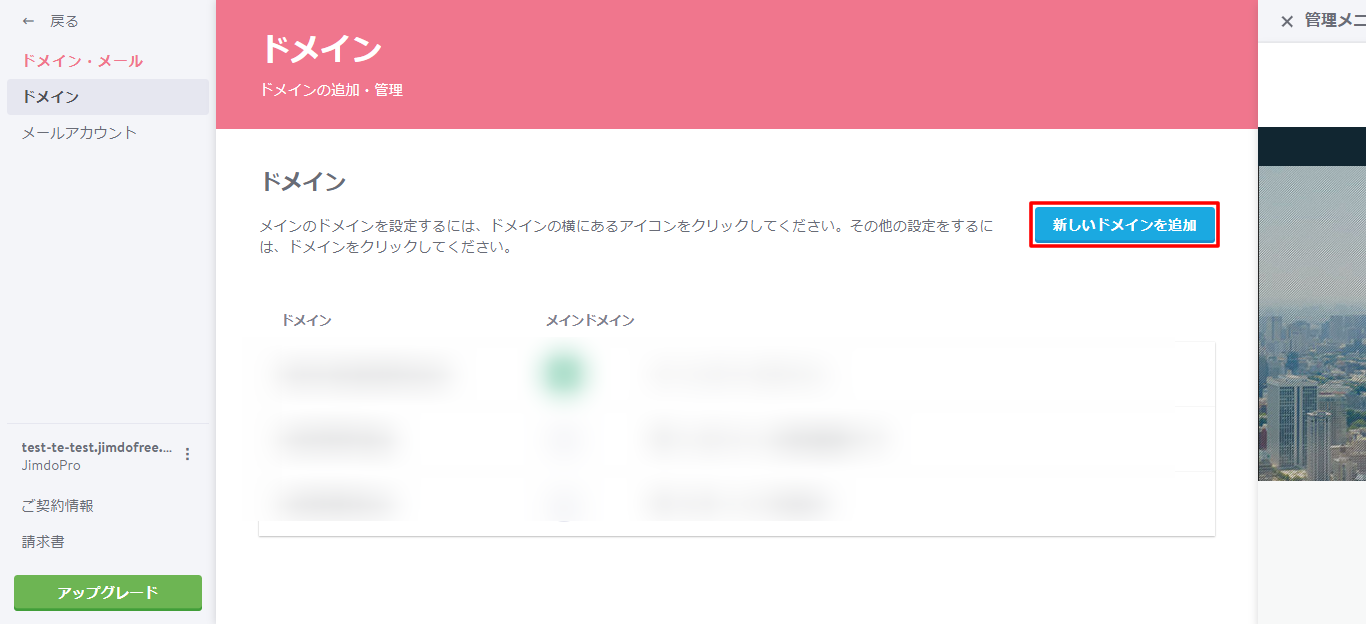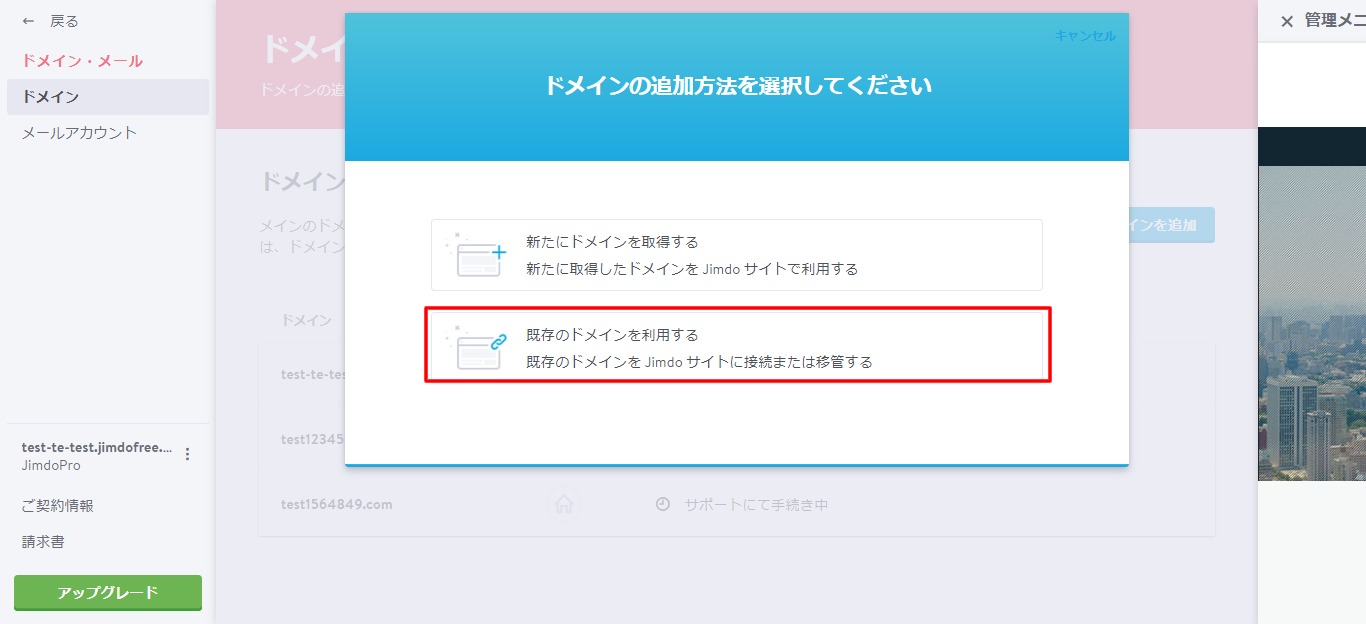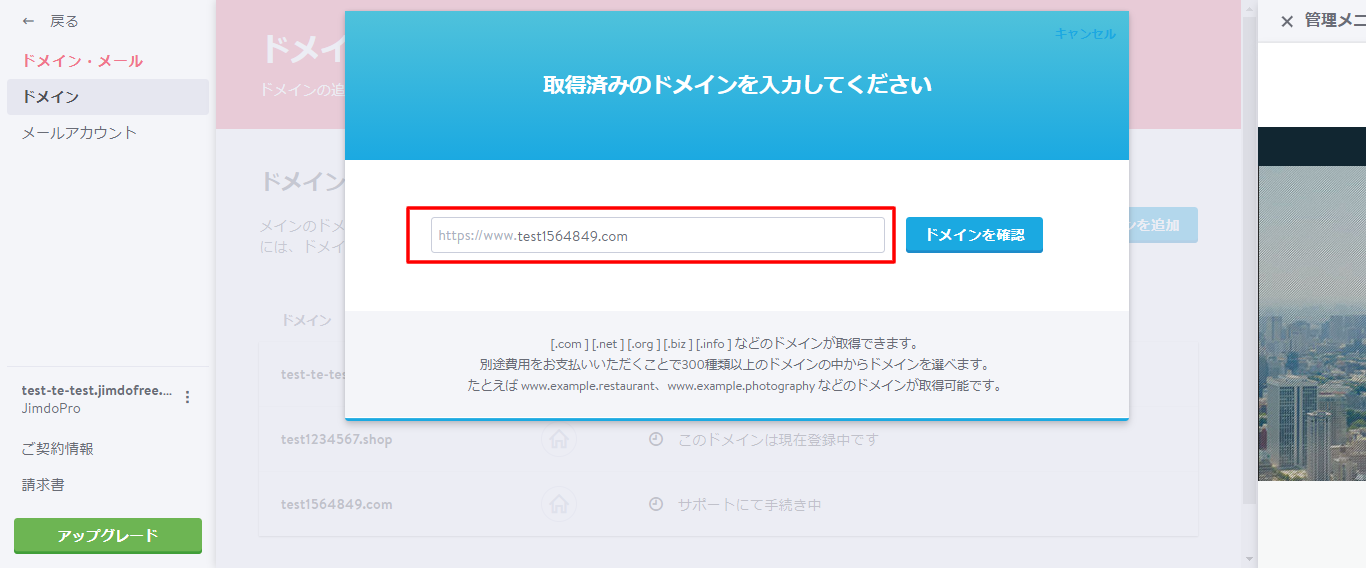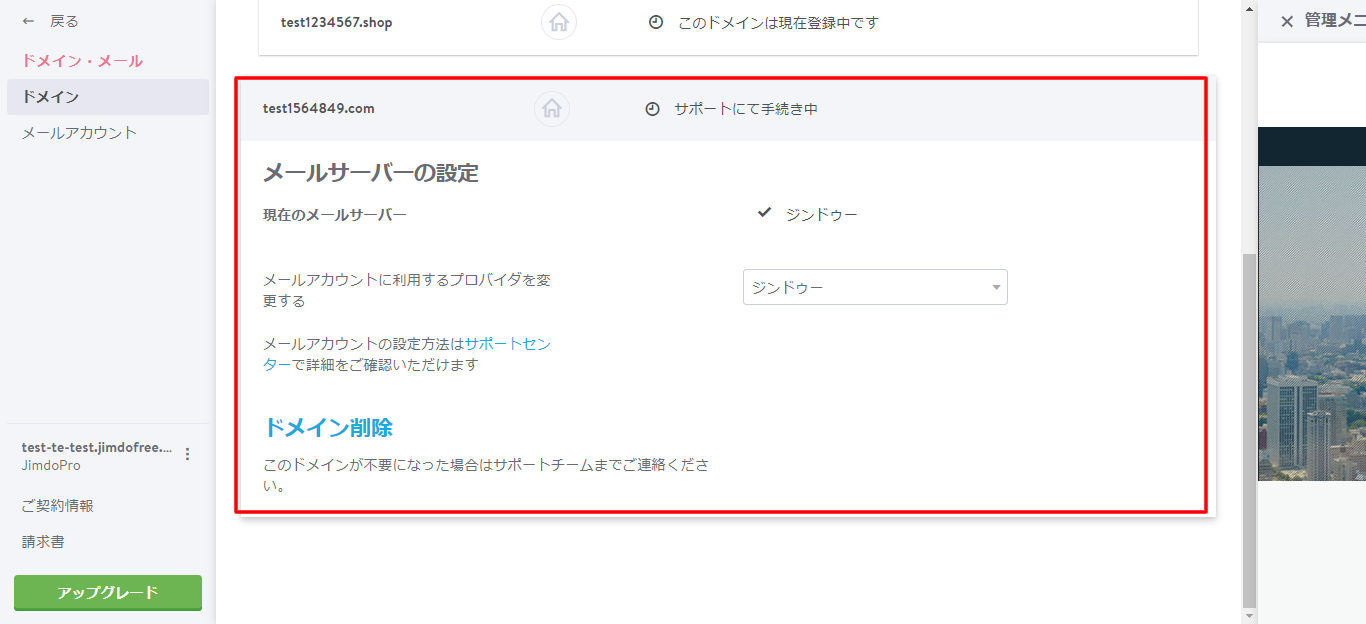Jimdoの独自ドメイン取得完全ガイド【ドメイン名選定のコツも紹介】

ビジネスを目的としたホームページを開設する場合、サブドメインから独自ドメインに切り替えることで、多くのメリットを得ることができます。
しかし、Jimdo(ジンドゥー)で独自ドメインを取得する上で、
『Jimdoで独自ドメインを取得する方法がわからない』
『外部からJimdoにドメイン移管する方法が知りたい』
『ドメイン名の選定方法が分からない』
上記のような課題が生じるかと思います。
本コラム記事では、企業のホームページ担当者様へ向けて「Jimdo で独自ドメインを取得する2つの方法」「適切な独自ドメインを選択する3つのポイント」を紹介しています。
Jimdo (ジンドゥー)で独自ドメインを取得する方法は2つ
Jimdoで独自ドメインを取得する方法は2つあります。
それぞれの「メリット」「デメリット」は下記の通りとなります。
▼スマホの場合は横にスクロールしてご覧ください
| 独自ドメイン取得方法 | メリット | デメリット |
|---|---|---|
| Jimdo内で取得 | 初年度の費用が無料 | ドメイン名が限られている |
| 外部からドメイン移管 | ドメインの種類が豊富 | ドメイン費用が高くなる |
各取得方法について、さらに詳しく解説します。
Jimdo内で独自ドメインを取得する
1つ目は、Jimdo内で独自ドメインを取得する方法です。
Jimdoの有料プランに加入すると、独自ドメインを取得できるので、簡単に独自ドメインに切り替えることができます。
しかし、Jimdo内で取得できるトップレベルドメインは、下記表のように限られています。
.at .be .biz .ch .click .co.uk .com .com.mx .com.pl .de .es .eu .fr .info .it .li .me .name .net .nl .nu .online .org .pl .rocks .ru .se .shop .store .pф .website
Jimdoでは「co.jp」のような人気ドメインの取得ができません。
Jimdoで取得できるトップレベルドメインについて詳しくは、下記URL(公式サイト)をご覧ください。
https://help.jimdo.com/hc/ja/articles/115005510203
Jimdoの独自ドメインは初回契約期間内無料
Jimdoの独自ドメインは、取得できるドメインに制限がある代わりに、初回契約期間内であれば、一部のドメインを無料で取得することができます。
Jimdoの有料プランは、最低1年契約となるので、2年目以降からプラン料金とは別にドメイン費用が請求されます。
また、2年目以降のドメイン費用に関しては、取得する独自ドメインによってことなります。
外部からドメイン移管する
2つ目は、外部からドメイン移管する方法です。
「お名前.com」「ムームードメイン」といったサービスで取得したドメインをJimdoに移管して利用します。
ドメイン取得サービスであれば、人気ドメインも取得しやすいですが、Jimdoの「初回契約期間内無料」から対象外となるため、ドメイン費用が高くなるデメリットがあります。
Jimdoの無料プランはサブドメイン運用のみ
Jimdoで独自ドメインを取得する2つの方法では、どちらも有料プランへの加入が必須です。
Jimdoの無料プランはサブドメイン運用しかできないので、独自ドメインを検討している方は有料プランへ加入しましょう。
「独自ドメイン」と「サブドメイン」の違い
独自ドメインは「xxxxx.com」で、サブドメインは「xxxxx.jimdo.com」のようなドメインを指します。
「xxxxx」の部分は自社で自由に設定可能です。
サブドメインは「ホームページ上にjimdoの広告表示あり」「自社の資産にならない」といった特徴があるため、ビジネスには不向きであると覚えておきましょう。
Jimdo内で独自ドメインを取得する方法
Jimdo内で独自ドメインを取得する方法を紹介します。
【STEP1】有料プランへアップグレード
出典:Jimdo
はじめにJimdo上で、有料プランへアップグレードを実施します。
Jimdo編集画面右上にある「アップグレード」を選択しましょう。
出典:Jimdo
有料プランのグレードを選択してください。
今回は「PROプラン」に加入します。
出典:Jimdo
プラン期間を「1年」「2年」から選択しましょう。
出典:Jimdo
「氏名」「住所」などの契約者情報を入力します。
出典:Jimdo
利用規約を確認して「お申し込み」を選択します。
出典:Jimdo
クレジットカード情報を入力して、支払いを確定します。
出典:Jimdo
Jimdoのアンケートに答えて「次へ」を入力してください。
出典:Jimdo
支払いが確認できれば完了です。
【STEP2】希望ドメイン名を登録
出典:Jimdo
有料プランへアップグレードが完了したら、管理メニューにある「ドメイン・メール」を選択しましょう。
出典:Jimdo
「新しいドメインを追加」を選択します。
出典:Jimdo
ドメイン追加方法が選択できるので「新たにドメインを取得する」を選択しましょう。
出典:Jimdo
希望するドメインを入力すると、候補が表示されます。
こちらからドメインを決定します。
初回契約時無料以外のものを選択すると、別途費用が発生するので注意が必要です。
出典:Jimdo
取得するドメインが決まったら「ドメインを登録する」を選択します。
【STEP3】ドメイン登録情報入力
出典:Jimdo
ドメイン登録には「個人」「組織」の情報も合わせて登録する必要があります。
各フォームを記入してドメイン登録を完了させましょう。
【STEP4】完了
出典:Jimdo
上記画面が表示されれば完了です。
ドメイン発行までしばらく時間がかかる場合もあります。
外部からJimdoへドメイン移管する方法(お名前.comの場合)
外部からJimdoへドメイン移管する方法を紹介します。
今回は、お名前.comを例に紹介します。
【STEP1】独自ドメイン取得(お名前.com側)
お名前.comにアクセスして、取得したい独自ドメインを検索します。
出典:お名前.com
登録したいドメインにチェックを入れましょう。
出典:お名前.com
サーバーに関しては「利用しない」を選択します。
その後「料金確認」へ進んでください。
出典:お名前.com
支払い方法を選択して、ドメインを契約しましょう。
出典:お名前.com
申し込みが完了すればドメインの取得完了です。
【STEP2】ネームサーバー設定(お名前.com側)
出典:お名前.com
お名前.com Naviにログインして「ネームサーバーの設定」を選択します。
出典:お名前.com
ネームサーバーの選択から「その他」を選択して、下記内容を入力して設定を行いましょう。
- ネームサーバー1:ns1.jimdo.com
- ネームサーバー2:ns2.jimdo.com
【STEP3】管理メニューから新しいドメイン追加(Jimdo側)
出典:Jimdo
Jimdoにアクセスして管理メニューにある「ドメイン・メール」→「新しいドメインを追加」を選択します。
出典:Jimdo
「既存のドメインを利用する」を選択します。
出典:Jimdo
入力欄から、お名前.comで取得したドメインを入力しましょう。
出典:Jimdo
自動でjimdoサポートが手続きをしてくれるので、ドメイン移管の連絡を待てば完了です。
Jimdoでは独自ドメインのメールアドレスも取得できる
Jimdoでは、独自ドメインのメールアカウント作成も可能です。
「Google Workspace」または「 Microsoft Office 365 」に接続してメールを利用できます。
しかし、独自ドメインのメールアカウントを利用するには別途メールオプションへの加入が必要です。
適切な独自ドメインを選択する3つのポイント
最後に、適切な独自ドメインを選択する3つのポイントを紹介します。
『どんなドメインを取得して良いか分からない』方は、下記ポイントを参考にしてください。
- シンプルなドメインにする
- 業種に合うドメイン拡張子を選択する
- ビジネスやサービスに一致するキーワードを利用する
シンプルなドメインにする
大前提として、独自ドメインはシンプルなものが好まれます。
スペルをユーザーが簡単に覚えることができれば、URLを直接入力してアクセスするユーザーも増えるでしょう。
また「数字」を含めたドメインを取得する企業も多いですが、これはおすすめできません。
数字を含むドメインは自動生成されることが多いため、スパムに使われやすい特徴があるためです。
独自ドメインを取得するときは、シンプルでわかりやすい略語などを自社で考案すると良いでしょう。
業種に合うドメイン拡張子を選択する
2つ目のポイントは、業種に合うドメイン拡張子を選択する点です。
「.com」「.net」などのドメイン拡張子(トップレベルドメイン)には、自社のビジネスを伝える目的があり、使用用途が決められています。
代表的な例をいくつか紹介します。
▼スマホの場合は横にスクロールしてご覧ください
| ドメイン拡張子 | 詳細 |
|---|---|
| .com | 最も多いドメインで商用向けという意味がある |
| .net | インターネット関連のドメイン |
| .biz | 商用目的(個人・法人) |
| .org | 個人や非営利団体向け |
自社の目的に合わせてドメインを取得してみましょう。
また、特定の条件を満たすことで利用できるドメインもあります。
▼スマホの場合は横にスクロールしてご覧ください
| ドメイン拡張子 | 詳細 |
|---|---|
| .de | ドイツで発行されているドメイン |
| .fr | フランスで発行されているドメイン |
| .jp | 日本で発行されているドメイン |
上記ドメインは、その国に住所がある場合のみ取得が可能となっています。
日本に住んでいる方は「.jp」しか取得ができないということです。
Jimdoは世界中で使用されているホームページ作成サービスのため、世界各国のドメインが設けられています。
誤って選択しないように注意しましょう。
ビジネスやサービスに一致するキーワードを利用する
ドメイン名にビジネスやサービスで一致するキーワードを利用するのもポイントの1つです。
検索キーワードをドメイン名に含めることで、ユーザーがホームページを見つけるのに役立ちます。
例えば「ハワイのツアー会社」のホームページであれば「hawaii-ryoko.com」「hawaii-tour.biz」などのドメイン名が最適です。
まとめ
Jimdoの独自ドメイン取得完全ガイドを紹介しました。
Jimdo (ジンドゥー)で独自ドメインを取得する方法は下記2つです。
- Jimdo内で独自ドメインを取得する
- 外部からドメイン移管する
Jimdo内で独自ドメインを取得する手順と外部からJimdoへドメイン移管する方法は以下の通りです。
▼スマホの場合は横にスクロールしてご覧ください
| Jimdo内で独自ドメインを取得する | 外部からJimdoへドメイン移管する |
|---|---|
| 【STEP1】有料プランへアップグレード | 【STEP1】独自ドメイン取得(お名前.com側) |
| 【STEP2】希望ドメイン名を登録 | 【STEP2】ネームサーバー設定(お名前.com側) |
| 【STEP3】ドメイン登録情報入力 | 【STEP3】管理メニューから新しいドメイン追加(Jimdo側) |
| 【STEP4】完了 |
適切な独自ドメインを選択する3つのポイントは下記の通りです。
- シンプルなドメインにする
- 業種に合うドメイン拡張子を選択する
- ビジネスやサービスに一致するキーワードを利用する
独自ドメインを取得して、ホームページを運用していきましょう。
まずは無料でご相談ください。
お問い合わせ・ご相談や、公開後の修正依頼などに関しては、いずれかの方法にてお問い合わせください。
※年末年始・土日祝は定休日となります
※受付時間 9:00~17:30